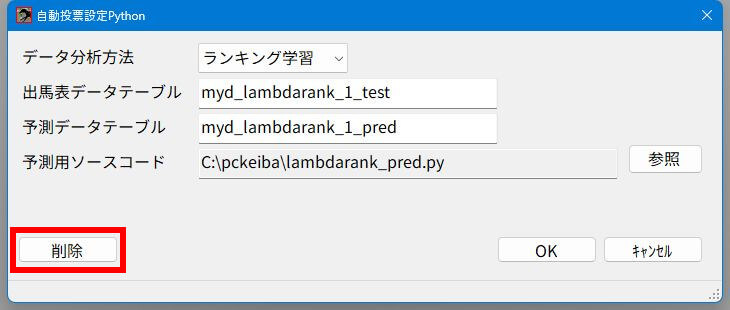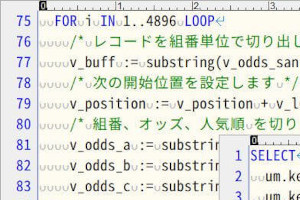競馬予想プログラミングに関する記事を「投稿まとめ」で一覧にしてます。この記事は「自動投票」の一覧に含まれてます。一覧の順に読むとステップごとで分かりやすいです。
【肆ノ型】自動投票でPythonを実行する
フローチャートにある「カスタム処理C」がこれに該当します。「app_custom_python」というプロシージャで学習データを登録する自作プロシージャを呼び出して、ソフトがPythonを実行して予測データを作る方法です。
呼び出しは任意なので必要な場合のみ使います。例えば【参ノ型】で「カスタム処理A」と「カスタム処理B」だけ使う場合は、「カスタム処理C」は初期状態のまま何もしなくてOKということです。
【肆ノ型】は馬場状態や馬体重など、レース直前にしか取得できない速報系データとPythonを組み合わせて自動投票を行うための機能です。
自動投票でPythonを有効にする
【肆ノ型】自動投票でPythonを実行するための、作業のおおまかな流れを説明します。
「LightGBMによるAI競馬予想」を作る
「LightGBMによるAI競馬予想(Pythonデータ登録)」の記事を参考に、同じ方法で「LightGBMによるAI競馬予想」を1つ完成させます。
ファイルの用意
「LightGBMによるAI競馬予想(Pythonデータ登録)」の記事にある「ファイルの準備」で説明した以下のファイルを用意します。
- モデル(*_model.txt)
- 予測用ソースコード(*_pred.py)
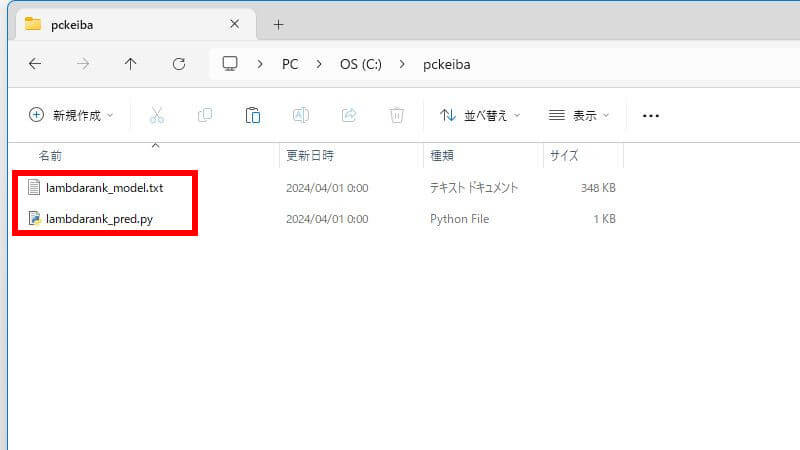
これらのファイルは、後で説明する「自動投票設定Python」画面の「予測用ソースコード」で指定したフォルダに保存してください。
「カスタム処理C」のプロシージャを作る
フローチャートにある「カスタム処理C」で今週の出馬表データを登録します。
「LightGBMによるAI競馬予想(Pythonデータ登録)」の記事にある「出馬表データを作る」で作った「CREATE TABLE SELECT〜」のプロシージャを「カスタム処理C」で呼び出します。
CREATE TABLE table_name AS
SELECT~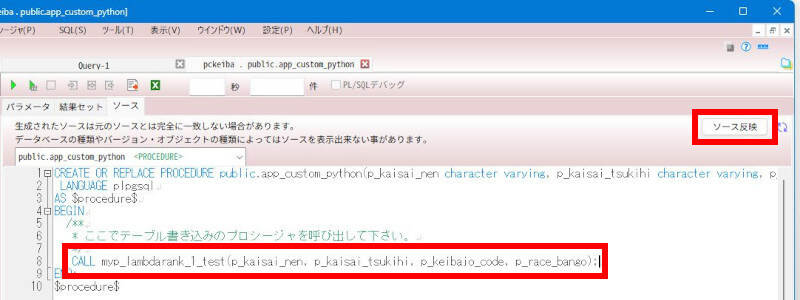
このページの最後に、サンプルのSQLを有料会員に公開しています。ユーザーがカスタマイズして利用することも可能ですし、SQLを学習したい方の参考にもなります。
「カスタム処理A」のプロシージャを作る
フローチャートにある「カスタム処理A」では予測データを登録します。
この処理は、ソフトで自動化できるように見えますが、予測値の選択が複数ある「二値分類」と「多クラス分類」に対応するためには「カスタム処理A」でユーザーによるカスタマイズが必要になります。
「LightGBMによるAI競馬予想(Pythonデータ登録)」の記事で、ソフトが生成した予測データテーブルを確認し、そのテーブル定義と登録データを使用して、指数2(apd_shisu_2)テーブルへ登録するプロシージャを作ってください。
このページの最後に、サンプルのSQLを有料会員に公開しています。ユーザーがカスタマイズして利用することも可能ですし、SQLを学習したい方の参考にもなります。
作ったプロシージャを「カスタム処理A」で呼び出します。
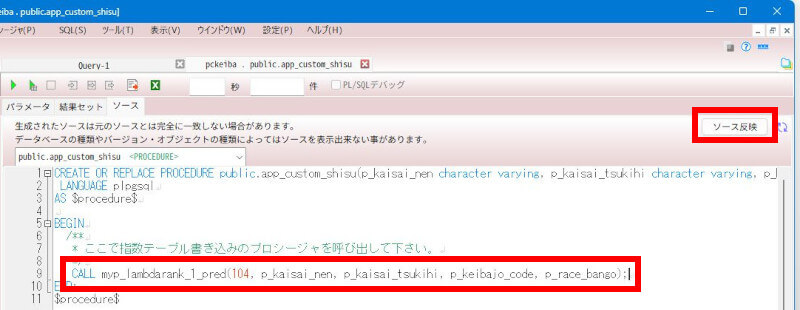
予測データテーブルは「カスタム処理B」でも使えます。
「自動投票設定Python」画面の表示
- ツールバーの「自動投票」をクリックします。
- メニューの「自動投票設定Python」をクリックします。
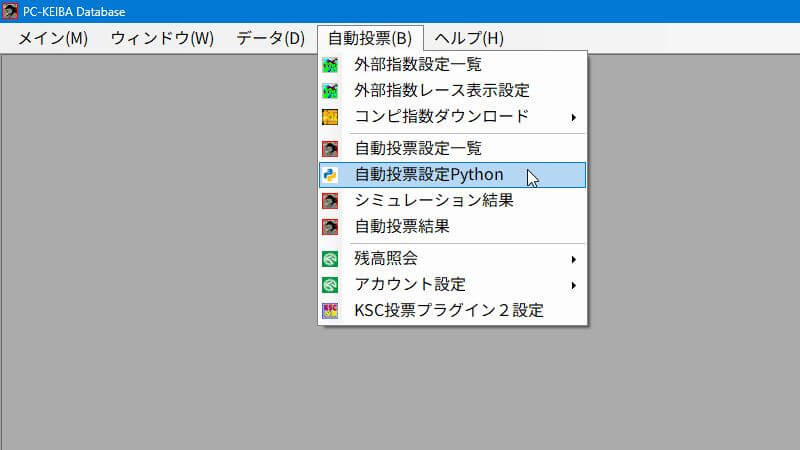
自動投票設定を登録する
「自動投票設定Python」画面に必要な情報を入力します。
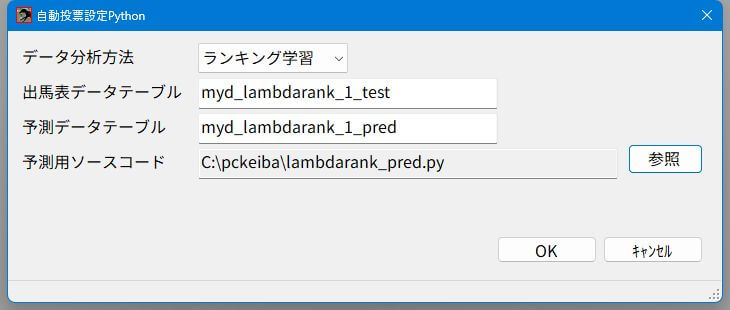
- 「データ分析方法」を選択。
- 「出馬表データテーブル」は「カスタム処理C」のプロシージャで作っておいたもの。
- 「予測データテーブル」はこの名前でソフトが作るもの。
- 「予測用ソースコード」は右側の「参照」ボタンで選択します。
- 「OK」ボタンをクリックします。
「登録No 1 を上書きしますか?」というメッセージが表示された場合、そのまま「はい」ボタンをクリックしてください。「登録No 1」は固定値としてシステム的に設定しているだけなので、特に気にする必要はありません。
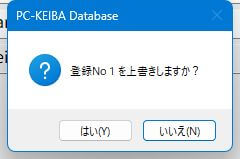
以上で、自動投票の実行時にPythonが有効になります。また【肆ノ型】のために、2023年9月に改訂したフローチャートも必ず読んでください。
自動投票のテストを実行する
「自動投票を実行する(テスト)」の記事を参考に、テストを実施します。
「自動投票実行(本番)」は「自動投票実行(テスト)」をバッチリ行ってから実行してください。
以上で【肆ノ型】の伝授は終わりです。
自動投票でPythonを無効にする
「自動投票設定Python」画面の「削除」ボタンをクリックします。
もし未設定の場合、画面には「削除」ボタンは表示されません。